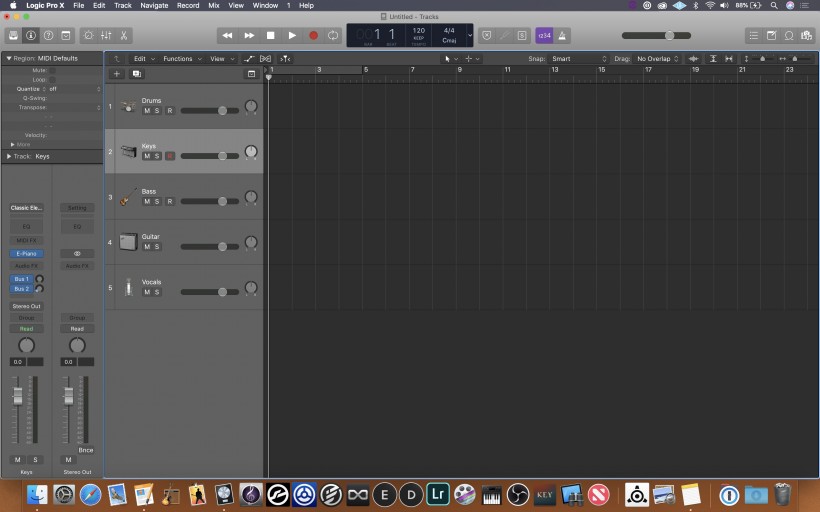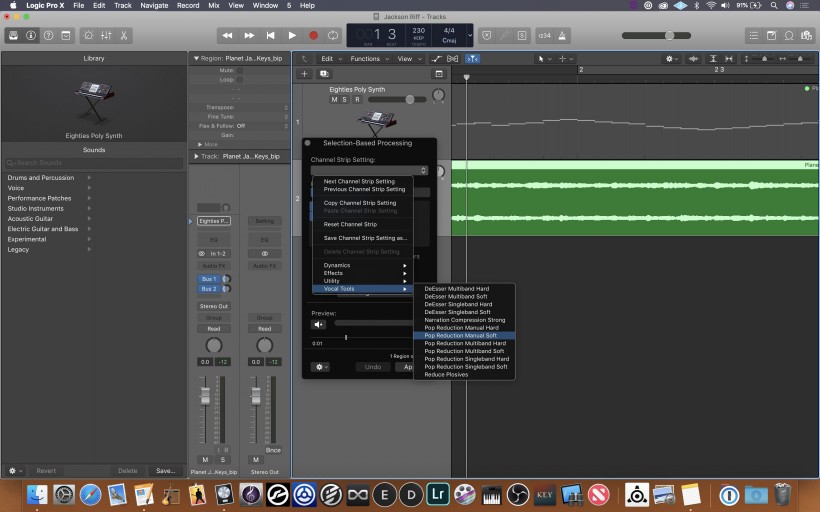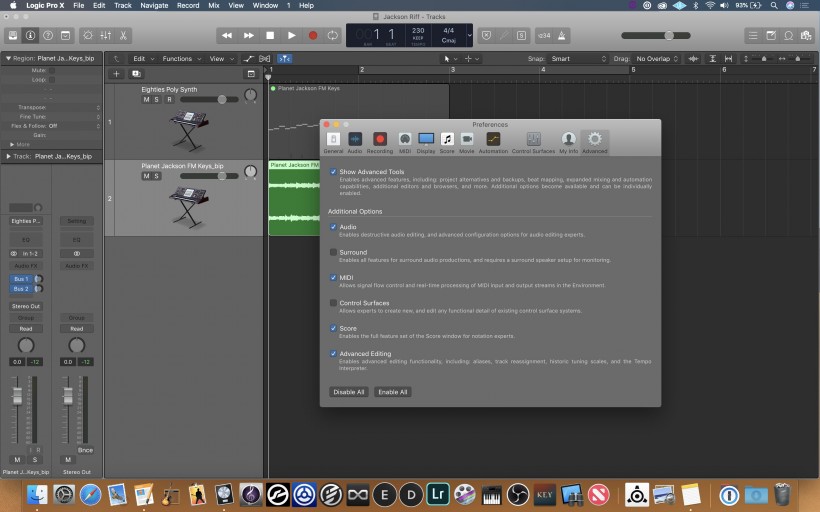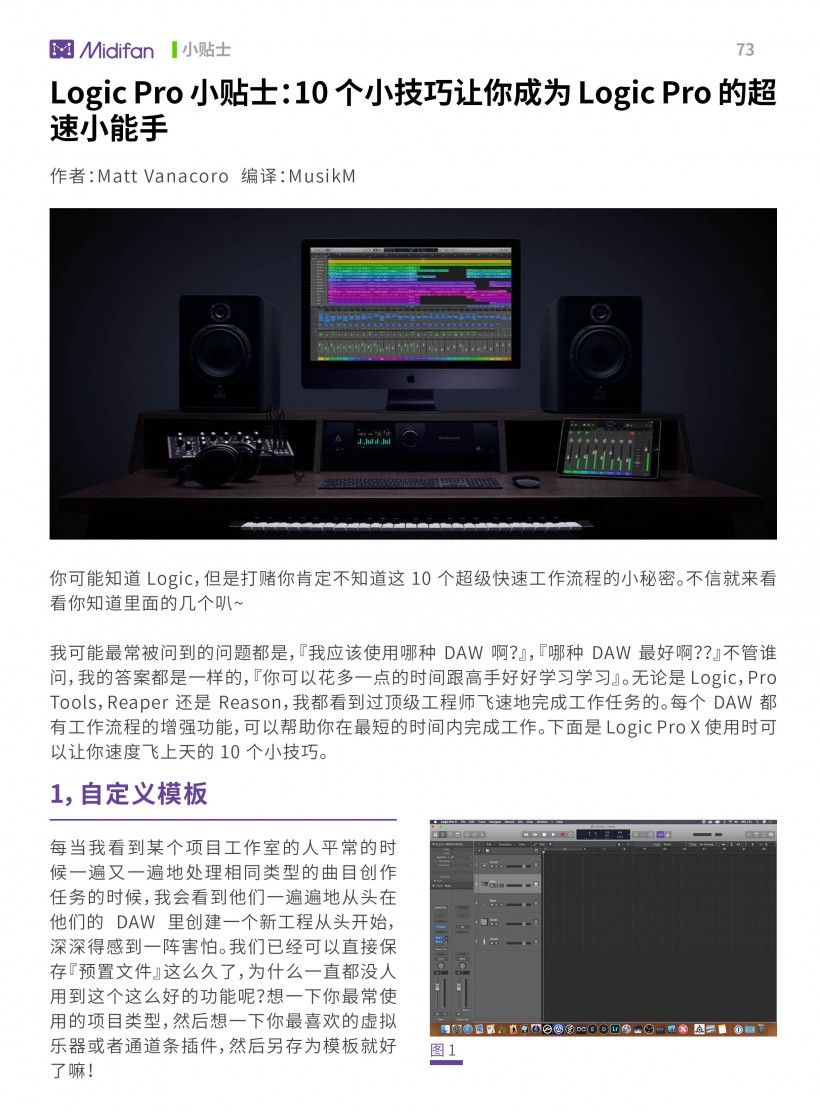Logic Pro 小贴士:10 个小技巧让你成为 Logic Pro 的超速小能手
作者:Matt Vanacoro
编译:MusikM
你可能知道 Logic,但是打赌你肯定不知道这 10 个超级快速工作流程的小秘密。不信就来看看你知道里面的几个叭~我可能最常被问到的问题都是,『我应该使用哪种 DAW 啊?』,『哪种 DAW 最好啊??』不管谁问,我的答案都是一样的,『你可以花多一点的时间跟高手好好学习学习』。无论是 Logic,Pro Tools,Reaper 还是 Reason,我都看到过顶级工程师飞速地完成工作任务的。每个 DAW 都有工作流程的增强功能,可以帮助你在最短的时间内完成工作。下面是 Logic Pro X 使用时可以让你速度飞上天的 10 个小技巧。
1,自定义模板
图一
每当我看到某个项目工作室的人平常的时候一遍又一遍地处理相同类型的曲目创作任务的时候,我会看到他们一遍遍地从头在他们的 DAW 里创建一个新工程从头开始,深深得感到一阵害怕。我们已经可以直接保存『预置文件』这么久了,为什么一直都没人用到这个这么好的功能呢?想一下你最常使用的项目类型,然后想一下你最喜欢的虚拟乐器或者通道条插件,然后另存为模板就好了嘛!
2,基于选择的处理(Selection Based Processing)
图二
如果这个功能你平常还没用上,我会原谅你,因为这个功能只是在几个更新前刚刚加入的。如果你只是想为一首或者两首歌来加一些效果,你压根不用创建第二个工程。如果你想添加一些东西,但是你又不想创建一个新的工程来做压缩或者均衡,打开基于选择的处理(Selection Based Processing)窗口,在里面做你想做的就好了。你甚至可以将预设用在某些『快速修复(quick fixes)』上,比如消除人声爆破声或者消除一些小东西。
3,精简工具
图三
如果你想要做的更精益求精,那么 Logic 会允许你删除一些你不常使用的屏幕控件和工具。如果你不是为电影或者环绕声做混音,就完全没必要让这些工具占据宝贵的屏幕空间。弹出首选项(preference)菜单,取消任何你不常用的工具,当然需要的时候可以随时放回去。
4,学会键盘命令
图四
键盘命令就跟每天刷牙一样,大家都知道应该这么做会比较快比较好,但是刚开始学习使用 DAW 的时候,直接去使用它是比较困难的,因为压根记不住啊。或者是下一次升级,会不会就改了,好不容易用熟了的,又得重新记,想想就烦啊。不过不用担心,几乎每一个现在的 DAW 都可以让你自定义你习惯使用的键盘命令,Logic 当然也是可以的。你可以先制作一张前五个重要的常用的键盘命令卡贴在显示器旁边,直到你熟练使用之后,再贴下五个。
5,右键才是正义
图五
在现在可以定制右键菜单的世界里,有时候,某些人跟我说他们的神奇触控板没有右键的时候,只想捂脸。。你当然有右键了啊!打开你的右键设置,然后打开 Logic 的主要设置来自定义它的功能!如果你不使用基于选择的处理(selection based processing)或者经常使用某些其他的项目,就把它们全部发配到『工具』菜单里,以便快速访问淡入淡出,切片或者选择工具。
6,做笔记
图六
我不太理解,为什么那么多人不实用基于项目或轨道的笔记,按钮就在右上角啊,或者你也可以 option-command-p 快速打开注释窗口。特别是如果你要保存多个修订版本或者项目的版本,你们就更应该做笔记了啊!写一份有条理的清单,列出你下一步需要做什么,或者你已经完成的工作,不管写些什么吧,都会让你的工作生活变得更轻松的。
7,要巧用你家(没用)的 iPad 啊
图七
很多买了 iPad 在家里吃灰 / 垫桌脚 / 盖泡面的,改拿出来了,你们难道不知道 Logic 给 iPad 做了一个独家的 控制 app 么!Logic Remote 赶紧去下啊!随便搞个便宜的桌面支架,把 iPad 放在桌上,Logic Remote 就用起来了啊,至少工作流程快一倍啊。这是一个非常棒的 app,非常容易设置,其实你压根就不需要设置它,因为它是自动映射同步你的 Logic 的,甚至可以访问很多个不同的版本。如果你没有 iPad 的话,那可以加个屏幕,显示器或者电视来显示混音窗口,同时在主显示屏上显示排列窗口。
8,去掉一些插件
图八
你并不需要几百个插件来做音乐,这只会让你做音乐时候的查找筛选时间变得更长。如果你跟我一样拥有一堆几百个辣鸡,其实你真的不需要它们,虽然你一键下载了一堆,但是你可以打开 logic 的插件管理器(plug-in manager)来禁用你压根没使用过的插件或者拥有权限的插件,你会回来感谢我的。
9,使用通道条啊
图九
你是不是每次都给你的 lead sound 加入了同样的延迟?如果你可以把整个流程保存为通道条然后在需要的时候拖出来用它,为什么还要不停的去在插件菜单里找呢?把你最喜欢的人声设置保存为通道条,为你再 tracking 和 mixing 的时候节省大量的时间。
10,设置你的 set
图十
当然你可以使用 command-2 来打开那个混音窗口,但是你必须把那个窗口搞到很大,然后选择『宽通道条』,然后把它放到显示器中间的『完美位置』上。。。。啊啊啊啊啊听着都心累还要每次这么搞太累了!其实在配置好混音窗口后,只需要按下数字 2 然后把它保存为屏幕设置就可以了!或者打开你的乐谱编辑器并按 3 将它保存为屏幕设置。你主需要打开并且配置这些窗口一次就可以了,完成之后按数字键把这个设置保存为可以快速返回的屏幕设置,而且你甚至可以为你的屏幕设置定制标签(customized label)!可下载 Midifan for iOS 应用在手机或平板上阅读(直接在App Store里搜索Midifan即可找到,或扫描下面的二维码直接下载),在 iPad 或 iPhone 上下载并阅读。